sokan fejhallgatót vásárolnak hangjelzésük alapján. Néha azonban az alapértelmezett hangolásból hiányzik egy kis basszusnövelés. Ez az, amikor szükség van egy equalizer.

hogyan lehet növelni a basszust egy Windows PC-n?
megmutatjuk, hogyan lehet gyorsan megváltoztatni a fejhallgató hangját a Windows 10 rendszerben (ugyanezt megteheti a Windows 7 és a Windows 8.1 rendszeren is).
általában a Windows már tartalmaz egy beépített EQ-t, amely része a hangkártya-illesztőprogramnak. Néhány kattintással elérheti.
kiegyenlítés a Windows PC Audio illesztőprogram-beállításaival
- először a Windows 10 rendszerben meg kell találnia a “hangerő” ikont a képernyő bal alsó részén.
- kattintson a jobb gombbal, majd válassza az “Open volume mixer” lehetőséget.”

- menj át a hangszóró képet, majd nyomja meg a bal egérgombbal.

egy új ablak, a “hangszóró tulajdonságai” nyílik meg. Kattintson a” fejlesztések ” fülre.

ezen a ponton lehet, hogy kissé más menüje van, mint másoknak. Ez azért van, mert a számítógépgyártók különböző hangkártyákat és audio illesztőprogramokat használnak.
egyes felhasználók lehet, hogy a “Bass Boost” opciót, de van “Enable Sound Equalizer” a mi esetünkben. A laptopunkon csak azt mondja: “Equalizer.”
ezen a ponton csak annyit kell tennie, hogy:
jelölje be a “hangkiegyenlítő engedélyezése” jelölőnégyzetet, majd kattintson a “További beállítások” gombra a “fejlesztések tulajdonságai” alatt.”

a hangszínszabályzó ablakban módosíthatja az összes frekvenciatartományt, a mélyhangtól a felső magasig. Ugyanezt teheti mind a PC hangszórók, mind a fejhallgató esetében.
a végén nyomja meg az “Exit” és az “Apply” gombot.
ha az audio driver csak “Bass Boost”, akkor csak fokozza a basszus beállításokat. Ha azt is akarta, hogy növeljék a magas és középkategóriás, akkor le kell töltenie egy dedikált asztali alkalmazást a hangbeállításokhoz. Erről bővebben lent.
természetesen minden audio lejátszó is jön grafikus felhasználói felület EQ, de általában egy vegyes táska (rosszabb dinamika).
az EQ befolyásolja a minőséget?
ne feledje, hogy ezek az EQ-k nem a legjobbak, mivel csökkenthetik a hangminőséget. Megzavarják a hangot és eltávolítják az eredeti dinamikát.
továbbá nem minden fejhallgató elégedett a kiegyenlítéssel. Néhányan jól tudják kezelni, míg mások torzulni kezdenek.
gyakran a legfontosabb, hogy ne vigyük túlzásba. Végezzen finom változtatásokat, amíg észre nem veszi a hang romlását. A kis csípések nem okozhatnak problémát, míg a frekvencia maximális értékre történő forgatása mindig torzulást okoz.
Frissítenie Kell Az Audio Illesztőprogramokat?
általában nem kell. Az illesztőprogramok automatikusan települnek a Windows telepítése során. A vállalatok általában nagyon kevés firmware-frissítést adnak ki, néha egyáltalán nem.
ha továbbra is biztos akar lenni abban, hogy a legújabb illesztőprogramokkal rendelkezik, ismételje meg az első 3 lépést felülről:
- kattintson a jobb gombbal a hangszóró ikonjára, az “Open volume mixer” elemre, majd kattintson a bal gombbal a hangszóró képére.
- az Általános lapon kattintson a” Tulajdonságok “gombra a” vezérlő információ ” alatt.”Új ablaknak kell megnyílnia.
- az Általános lapon kattintson a “beállítások módosítása” elemre, amely rendszergazdai hozzáférést biztosít.

- Ezután válassza az “Illesztőprogram” fület, majd kattintson az “Illesztőprogram frissítése” gombra.”
- válassza az “illesztőprogramok automatikus keresése” lehetőséget, és hagyja, hogy számítógépe megtalálja a legújabb eredeti illesztőprogramokat.

ez a leggyorsabb módja a hangkártya-illesztőprogramok frissítésének. Természetesen mélyen belemerülhet az Eszközkezelő beállításaiba, hogy megtalálja a hangkártya nevét, majd menjen az internetre, hogy manuálisan megtalálja az illesztőprogramokat.
ezt a lehetőséget azonban csak azoknak ajánljuk, akik tudják, hogyan kell kezelni a számítógépeket. Lehet, hogy megrontja az audio illesztőprogramot, ha nem találja meg a megfelelőt.
a legjobb hangszínszabályozók PC-hez
mint korábban említettük, ha csak a “Bass Boost” opció van az audio illesztőprogram beállításaiban, de nem csak a basszus beállítás fokozására vágyik, akkor egy dedikált alkalmazás egy út.
sok kiegyenlítő közül lehet választani, az elengedhetetlentől a professzionálisig. A jó dolog az, hogy általában nagyobb számú frekvenciasávot kínálnak, amelyeket meg lehet változtatni. Ezzel pontosabban módosíthatja az egyes frekvenciákat.
íme néhány kiváló EQ apps, hogy lehet kapni ingyen vagy próba.
Equalizer APO
nyílt forráskódú grafikus basszus-magas hangerősítő, amely intuitív módon használható és könnyű a feldolgozási követelmények szempontjából.
ha bizonyos frekvenciatartományokat túl sokat emel, piros területeket kap. Így megtalálhatja a problémát, ha a hang túl torz lesz.
az Apo hangszínszabályzóval az EQ opciók mellett növelheti a fejhallgató általános hangerejét is.

FxSound
ez egy nagyon egyszerű megoldás a hang kiegyenlítésére. A felhasználói felület megadja az összes szükséges információt, hogy a hang egy gyors lendületet.
az olyan csúszkákkal való játék, mint a “clarity”, “ambiance” és “dynamic boost”, erősebb, ütősebb hangzást biztosít, jó basszuskiemeléssel, amely élesebbé teszi a hangélményt.
sajnos nincs annyi frekvenciasáv, mint az APO esetében.
a felület nagyon lemaradt, de nem fogyaszt túl sok rendszererőforrást, ezért elfelejti, hogy a háttérben fut.

Boom 3D
sok különböző Boom app, még egy dedikált egy mobil. PC célokra azonban le kell töltenie a Boom 3D one alkalmazást.
van egy csomó, amit tehetünk ezen belül kb. A virtuális térhangzás fokozása mellett az alkalmazás beépített 31 sávos hangszínszabályzójával finoman hangolhatja a hangot.
azt is használni, mint egy zenelejátszó, vagy szórakozni akár 20.000 különböző rádióállomások világszerte.
sajnos nem tarthatod meg örökké. Van egy próbaidőszak, amely után körülbelül 10 dollárt kell fizetnie a teljes verzió megszerzéséhez.

Bongiovi DPS
Bongiovi DPS egy jó alkalmazás, amely lehetővé teszi, hogy növeljék a 3D-s élményt, valamint teszi egy adott modell Fejhallgató Hang jobb. Ezt beépített hangprofilokkal teheti meg.
azonban csak hangprofilokat kap, nem pedig teljesen testreszabható hangszínszabályzót.

digitális vs. analóg EQ: mi a jobb, és ha érdekel?
ez a vita évek óta folyik, hasonlóan a digitális vs.analóg hanghoz. A valóságban mindkettőnek megvannak a maga előnyei és hátrányai.
Analóg equalizer
+ használ passzív elektronikus alkatrészek, mint a kondenzátorok és induktorok
+ hangok több természetes és szerves
+ csak fokozza a frekvenciatartomány
+ jobb hozzá különleges kapcsolatot a végső mix
Digitális equalizer
+ használ aktív elektronikus alkatrészek, hogy hozzon létre egy visszacsatolási hurok, hogy növeljék a frekvencia
+ hangok több analitikus
+ növelheti egy nagyon specifikus frekvencia
+ jobb kritikus keverési munka
+ mivel ez a szoftver, akkor nem kell drága berendezések
természetesen ez csak a szakemberek számára fontos. Alkalmi használatra a szoftveres megoldások jelentik az utat. Az idő nagy részében ingyenesek, és magas szintű testreszabhatóságot kínálnak.
a digitális kiegyenlítők valóban elég rosszak voltak jó ideje, megpróbálták utánozni az analóg mágiát, de szerencsétlenül kudarcot vallottak. Az elmúlt években azonban ez a két technológia jobb lett.
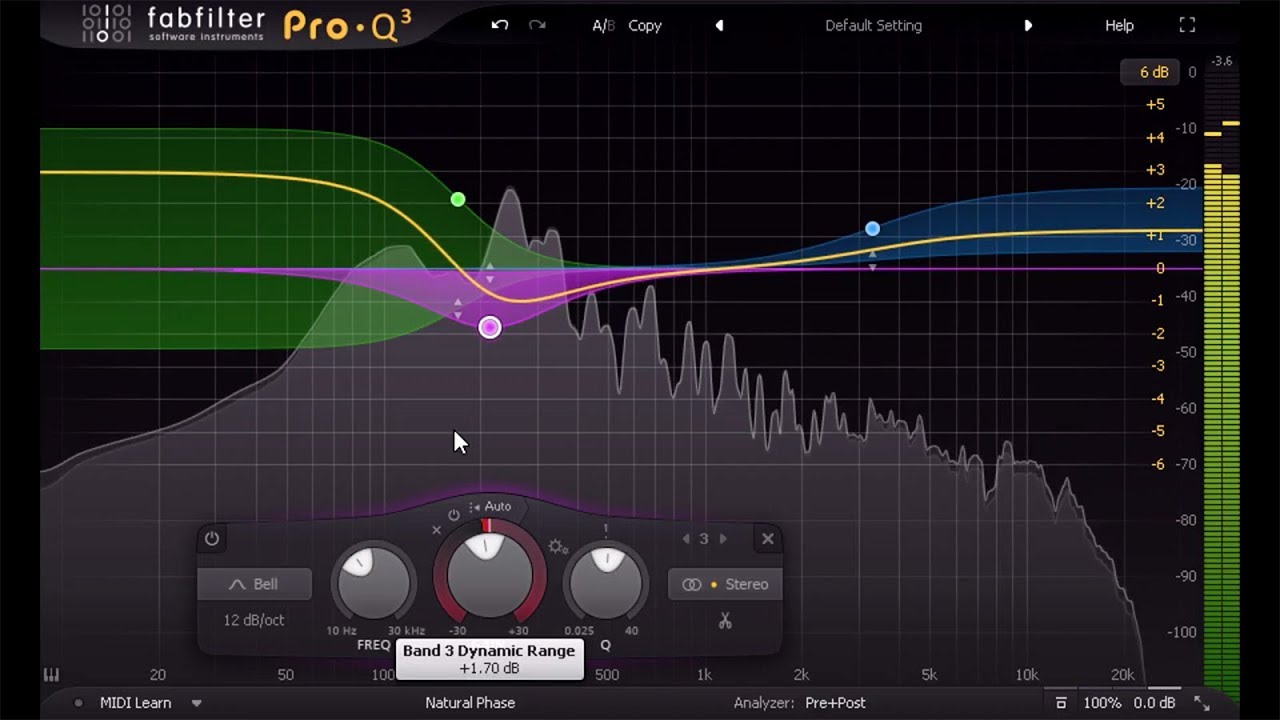
manapság sok hangmérnök mind analóg, mind digitális EQ-t használ a stúdió elsajátításához, mivel mindkettő hozzáad valamit a hangminőséghez.
a digitális Hangolók tökéletesek a pontos hangoláshoz. Az analóg hangszínszabályzó számára kihívást jelent egy adott frekvencia növelése vagy csökkentése, mint például a digitális szoftver.
ezért váltak kötelezővé a világ számos hangstúdiójában.
az analóg hangszínszabályzókat továbbra is használják a hang, egy adott szín vagy hanghatások bírságának hozzáadásához.